ถ้ารายการหรือไลบรารีที่ SharePoint ของคุณถูกตั้งค่าเป็นติดตามเวอร์ชันคุณสามารถลบเวอร์ชันก่อนหน้าเวอร์ชันทั้งหมดหรือเพียงแค่เวอร์ชันรองของรายการหรือไฟล์ เมื่อต้องการเรียนรู้วิธีที่คุณสามารถคืนค่าเวอร์ชันให้ดูที่คืนค่าเวอร์ชันก่อนหน้าของรายการหรือไฟล์ เมื่อต้องการเปิดใช้งานการกำหนดเวอร์ชันให้ดูที่เปิดประวัติเวอร์ชันใน SharePoint
อัปเดตเมื่อ7กุมภาพันธ์๒๐๒๐ขอบคุณคำติชมของลูกค้า
ลบเวอร์ชันก่อนหน้าของรายการหรือไฟล์ใน SharePoint
-
ไปที่รายการหรือไลบรารีที่คุณต้องการลบเวอร์ชันก่อนหน้า
ถ้าชื่อของรายการหรือไลบรารีของคุณไม่ปรากฏขึ้นในการนำทางด้านซ้ายให้เลือกเนื้อหาของไซต์แล้วเลือกชื่อของรายการหรือไลบรารีของคุณ
-
คลิกขวาที่ช่องว่างระหว่างรายการหรือชื่อเอกสารและวันที่และจากเมนูให้เลือกประวัติเวอร์ชัน เมื่อต้องการดูประวัติเวอร์ชันคุณอาจจำเป็นต้องเลื่อนเมนู
ถ้าคุณไม่เห็นประวัติเวอร์ชันในกล่องโต้ตอบให้เลือก... (จุดไข่ปลา) จากนั้นเลือกประวัติเวอร์ชัน
รายการเวอร์ชันของไฟล์จะปรากฏขึ้น
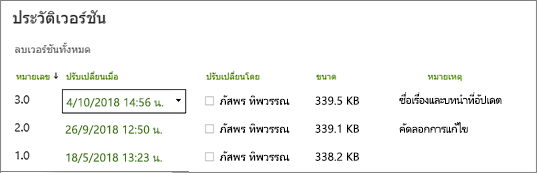
-
ในกล่องโต้ตอบประวัติเวอร์ชันให้โฮเวอร์ถัดจากเวอร์ชันที่คุณต้องการและเมื่อต้องการดูรายการตัวเลือกทางด้านขวาให้เลือกลูกศรลง เลือก ลบ
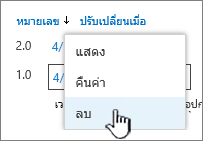
-
เมื่อต้องการลบเวอร์ชันให้เลือกตกลง
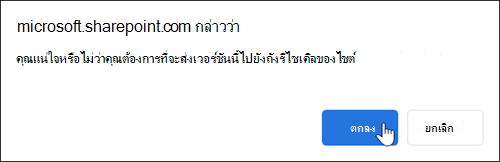
หมายเหตุ: SharePoint ย้ายเวอร์ชันที่คุณลบไปยังถังรีไซเคิล สำหรับข้อมูลเพิ่มเติมให้ดูที่ฉันจะกู้คืนเวอร์ชันของรายการหรือไฟล์ที่ถูกลบใน SharePoint ได้อย่างไร
-
ไปที่รายการหรือไลบรารีที่คุณต้องการลบเวอร์ชันก่อนหน้า
ถ้าชื่อของรายการหรือไลบรารีของคุณไม่ปรากฏขึ้นให้เลือกเนื้อหาของไซต์หรือดูเนื้อหาของไซต์ทั้งหมดแล้วเลือกชื่อของรายการหรือไลบรารีของคุณ
-
คลิกขวาที่ช่องว่างระหว่างรายการหรือชื่อเอกสารและวันที่และจากเมนูให้เลือกประวัติเวอร์ชัน เมื่อต้องการดูประวัติเวอร์ชันคุณอาจจำเป็นต้องเลื่อนเมนู
ถ้าคุณไม่เห็นประวัติเวอร์ชันในกล่องโต้ตอบให้คลิก... (จุดไข่ปลา) จากนั้นเลือกประวัติเวอร์ชัน
-
ในกล่องโต้ตอบประวัติเวอร์ชันให้เลือกลบเวอร์ชันทั้งหมด

-
เมื่อต้องการลบเวอร์ชันทั้งหมดของไฟล์หรือรายการที่คุณเลือกให้เลือกตกลง
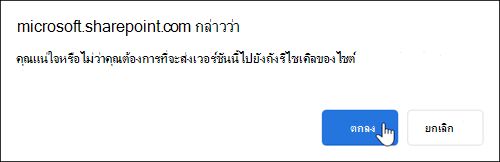
หมายเหตุ: SharePoint ไม่สนับสนุนเวอร์ชันรองในรายการ
-
ไปที่รายการหรือไลบรารีที่คุณต้องการลบเวอร์ชันก่อนหน้า
ถ้าชื่อของไลบรารีของคุณไม่ปรากฏขึ้นให้เลือกเนื้อหาของไซต์หรือดูเนื้อหาของไซต์ทั้งหมดแล้วเลือกชื่อของไลบรารีของคุณ
-
คลิกขวาที่ช่องว่างระหว่างชื่อเอกสารและวันที่และจากเมนูให้เลือกประวัติเวอร์ชัน เมื่อต้องการดูประวัติเวอร์ชันคุณอาจจำเป็นต้องเลื่อนเมนู
ถ้าคุณไม่เห็นประวัติเวอร์ชันในกล่องโต้ตอบให้เลือก... (จุดไข่ปลา) จากนั้นเลือกประวัติเวอร์ชัน
-
ในกล่องโต้ตอบประวัติเวอร์ชันให้เลือกลบเวอร์ชันรอง
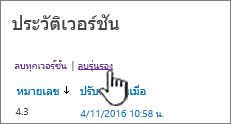
-
เมื่อต้องการลบไฟล์เวอร์ชันรองของไฟล์ที่คุณเลือกให้เลือกตกลง
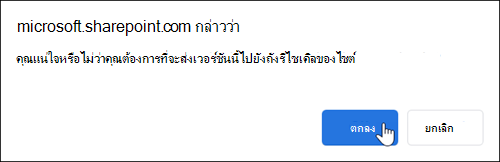
เวอร์ชันรองและหมายเลขเวอร์ชันของเวอร์ชันย่อยจะถูกลบเมื่อคุณลบเวอร์ชัน หมายเลขเวอร์ชันอื่นๆจะไม่เปลี่ยนแปลง ตัวอย่างเช่นถ้าคุณมีเอกสารที่มีเวอร์ชันรอง๓.๑และ๓.๒และคุณตัดสินใจที่จะลบเวอร์ชัน๓.๑ประวัติเวอร์ชันที่เป็นผลลัพธ์จะแสดงเฉพาะเวอร์ชันรอง๓.๐และ๓.๒เท่านั้น
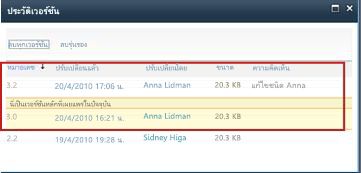
เวอร์ชันที่ถูกลบจะถูกเก็บไว้ในถังรีไซเคิล SharePoint นานถึง๙๐วัน สำหรับข้อมูลเพิ่มเติมเกี่ยวกับถังรีไซเคิล SharePoint ให้ดูอย่างใดอย่างหนึ่งต่อไปนี้:
-
สำหรับ SharePoint ใน Microsoft 365 ๒๐๑๖หรือ๒๐๑๓ให้ดูที่คืนค่าเนื้อหาที่ถูกลบในถังรีไซเคิลของไซต์ SharePoint
-
สำหรับ SharePoint ๒๐๑๐ให้ดูที่คืนค่าวัตถุที่ถูกลบจากถังรีไซเคิลของ SharePoint
-
สำหรับ SharePoint ๒๐๐๗ให้ดูที่ดูคืนค่าหรือลบรายการในถังรีไซเคิลของไซต์ SharePoint
การลบภายในเครื่อง ถ้าคุณลบไฟล์ของคุณลงในคอมพิวเตอร์ของคุณแล้วและไม่ได้อยู่ในไลบรารีออนไลน์ให้คืนค่าให้ใช้ถังรีไซเคิลของ Windows คุณสามารถเข้าถึงได้จากเดสก์ท็อป ถ้าไม่มีให้กดปุ่ม Windows แล้วใส่รีไซเคิล เลือกถังรีไซเคิลหรือโฟลเดอร์ถังรีไซเคิล
เปิดประวัติเวอร์ชันใน SharePoint
ประวัติเวอร์ชันถูกเปิดใช้งานตามค่าเริ่มต้นใน SharePoint แต่ถ้าคุณไม่เห็นคำสั่งประวัติเวอร์ชันอาจปิดใช้งานประวัติเวอร์ชัน ทั้งนี้ขึ้นอยู่กับวิธีที่ผู้ดูแลระบบของคุณได้ตั้งค่า SharePoint คุณอาจสามารถเปิดใช้งานการกำหนดเวอร์ชันของเอกสารได้
สำหรับข้อมูลเกี่ยวกับการตั้งค่าการกำหนดเวอร์ชัน SharePoint ให้ดูที่เปิดใช้งานและกำหนดค่าการกำหนดเวอร์ชันสำหรับรายการหรือไลบรารี
ข้อมูลเพิ่มเติมเกี่ยวกับการกำหนดเวอร์ชัน
เมื่อต้องการทราบว่ามีการจำกัดจำนวนเวอร์ชันที่คุณสามารถใช้ได้หรือไม่ให้ทำอย่างไรว่าการกำหนดเวอร์ชันทำงานอย่างไรกับการตรวจสอบไฟล์และเช็คเอาท์หรือการอนุมัติเนื้อหาให้ดูที่การกำหนดเวอร์ชันทำงานอย่างไรในรายการหรือไลบรารี
โปรดบอกเราเกี่ยวกับข้อคิดเห็นของคุณ
บทความนี้มีประโยชน์หรือไม่ ถ้าไม่มีให้เรามีรายละเอียดเกี่ยวกับสิ่งที่ทำให้เกิดความสับสนหรือหายไปและสิ่งที่คุณคาดหวัง ถ้าคุณได้รับที่นี่จากการค้นหาและไม่ใช่ข้อมูลที่คุณต้องการโปรดแจ้งให้เราทราบถึงสิ่งที่คุณค้นหา โปรดรวม SharePoint, OS และเวอร์ชันของเบราว์เซอร์ที่คุณมี เราจะใช้คำติชมของคุณเพื่อตรวจสอบขั้นตอนและอัปเดตบทความนี้สองครั้ง










